Видеоредактиранеможе да бъде сложно, но изисква преди всичкотри неща: креативност, техника и упоритост. Когато вече имаш своя суров материал, възниква въпросът как да събереш всичко, за да създадеш ангажирано видео. В този урок ще научиш стъпка по стъпка как да нарежеш клиповете и да оптимизираш резултата.
Най-важни изводи
- Ефективна работа с импортиране на суров материал.
- Настройка на аудионационите и силата на звука.
- Важно режисьорски техники като Jump Cuts и преходи.
Стъпка по стъпка ръководство
1. Създаване на проект и времева линия
Започни, като създадеш нов проект в DaVinci Resolve. Избери празна времева линия, за да започнеш с редактирането. Важно е да имаш чиста изходна база, преди да добавиш видеоматериала си.
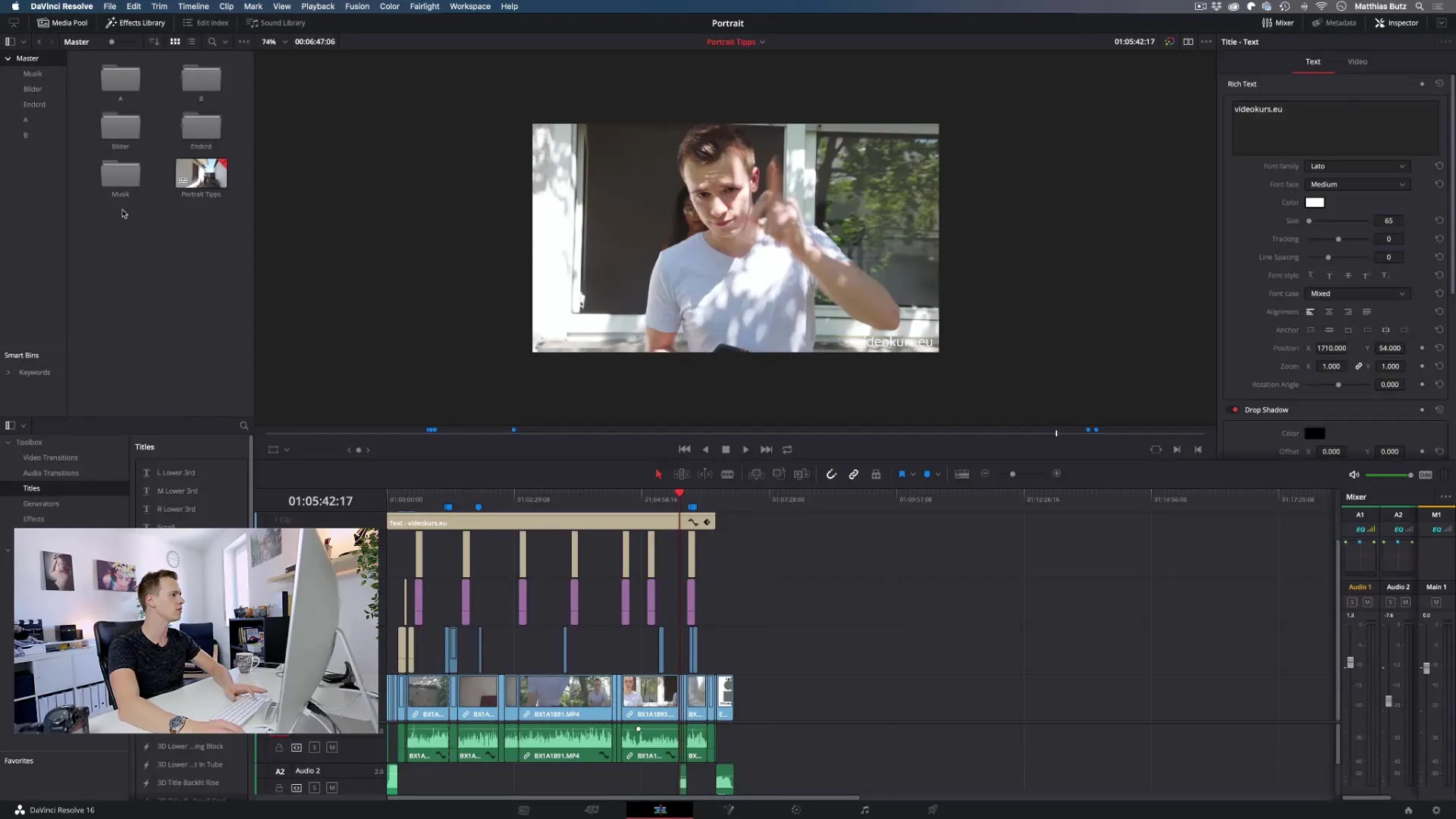
2. Импортиране на суров материал
Сега прехвърли своя суров материал в времевата линия. Внимавай да бъдат всички клипове добре организирани и ясни. Това ще ти помогне да поддържаш по-добър преглед на проекта си.
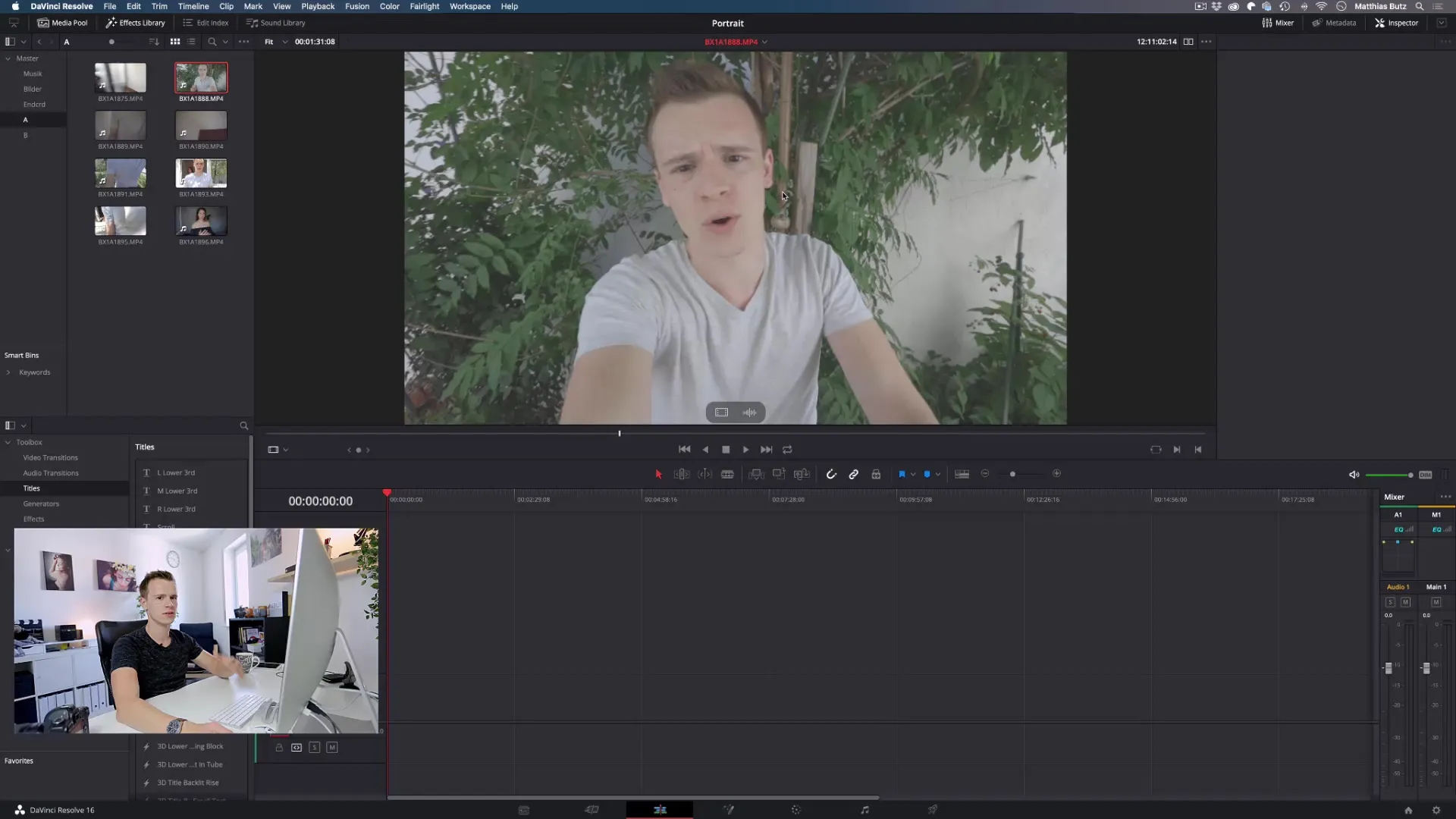
3. Настройка на аудионационите
Проверявай качеството на аудиото на материала си. Често нивата са твърде ниски, затова трябва да ги настроиш. Можеш да визуализираш силата на звука с помощта на вълновата форма, която се показва под видеото. Увери се, че нивото не е изкривено, тъй като това води до загуба на звук.
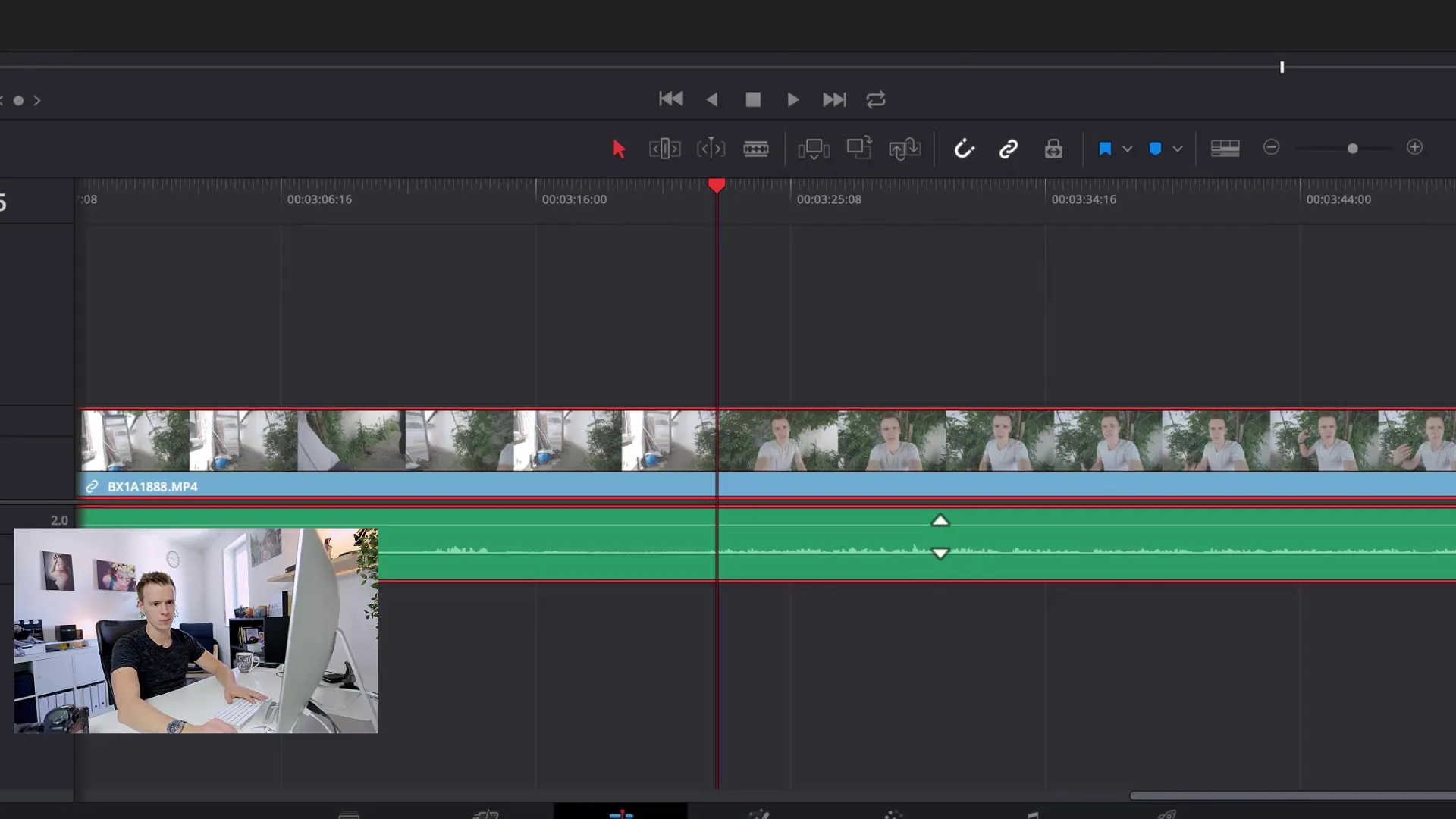
4. Започване на видеоредактиране
За да нарежеш клип, използвай инструмента за рязане(B) и избери сините места без съдържание или където има заеквания. Внимавай да прехвърляш рязането безпроблемно в следващите клипове.
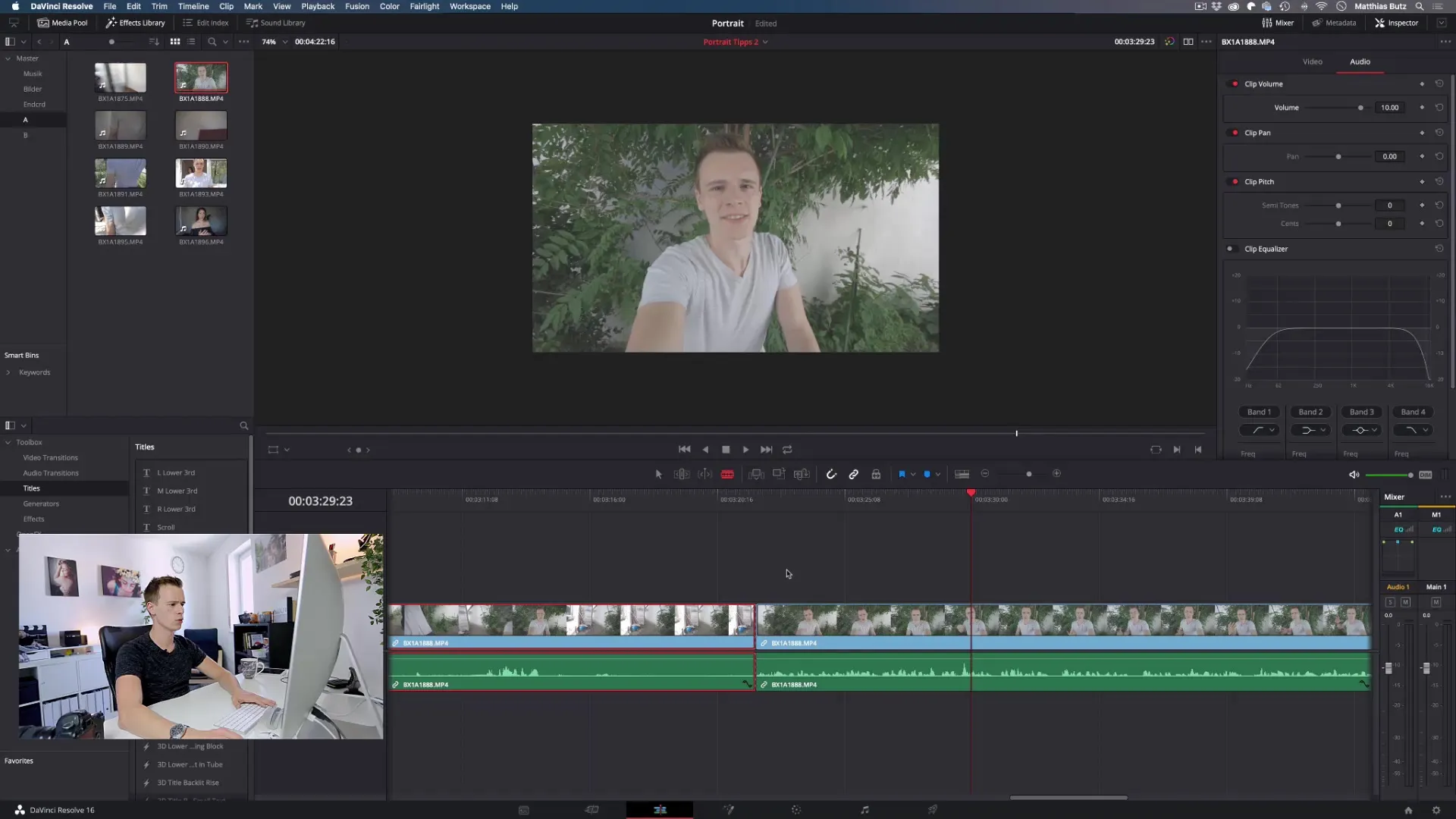
5. Създаване на ангажиращо начало
Началото на видеото ти трябва да предлага ясна интродукция. Започни, например, с динамично движение на камерата или панорама. Така позволяваш на зрителя да се потопи в темата.
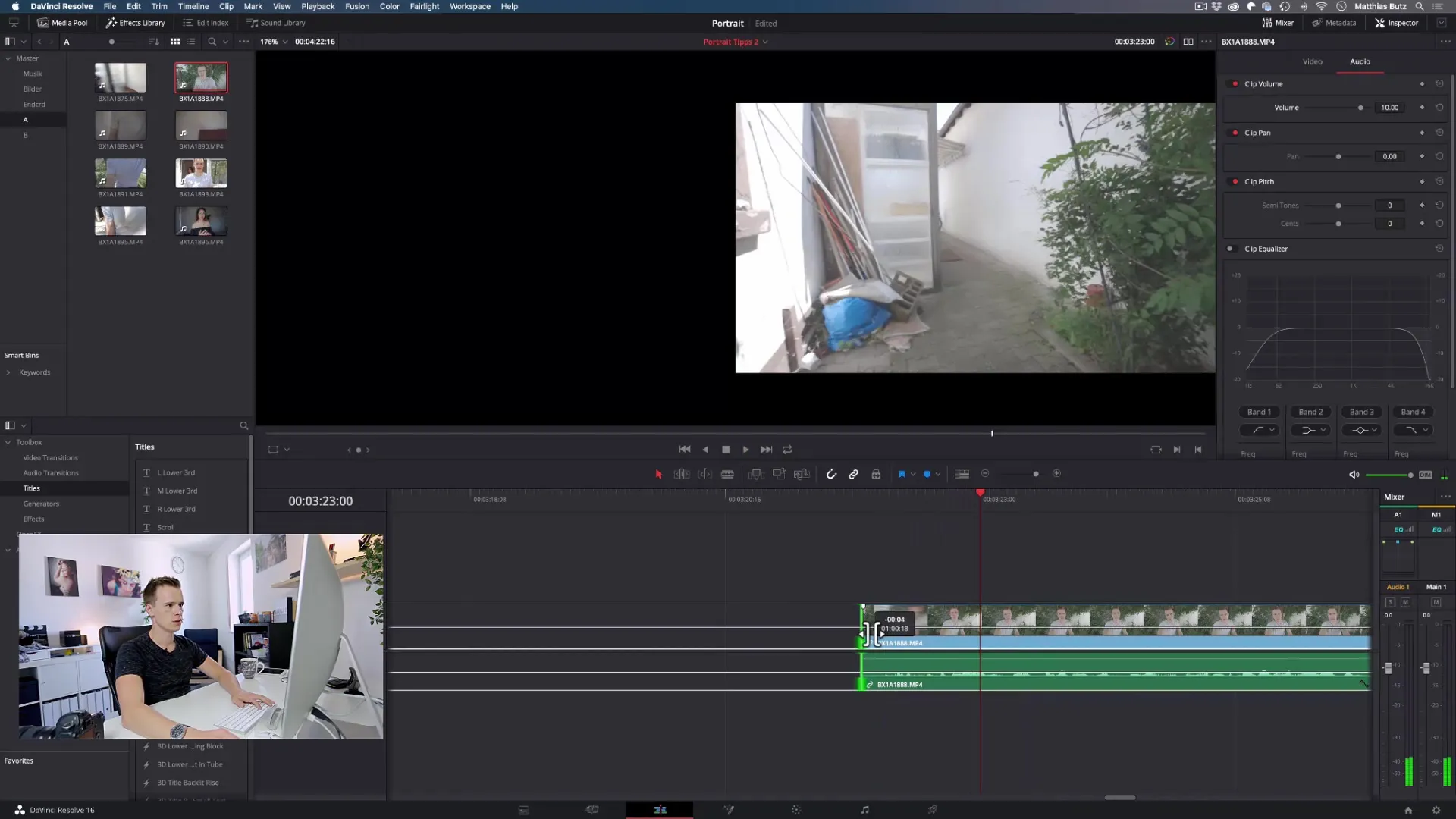
6. Използване на Jump Cuts
Понякога заекванията или дългите паузи са неизбежни. В такива случаи Jump Cut е подходящ. Той може да направи клипа по-гладък и динамичен, стига рязането да е направено на подходящо място. Внимавай обаче преливането да не е прекалено дразнещо.
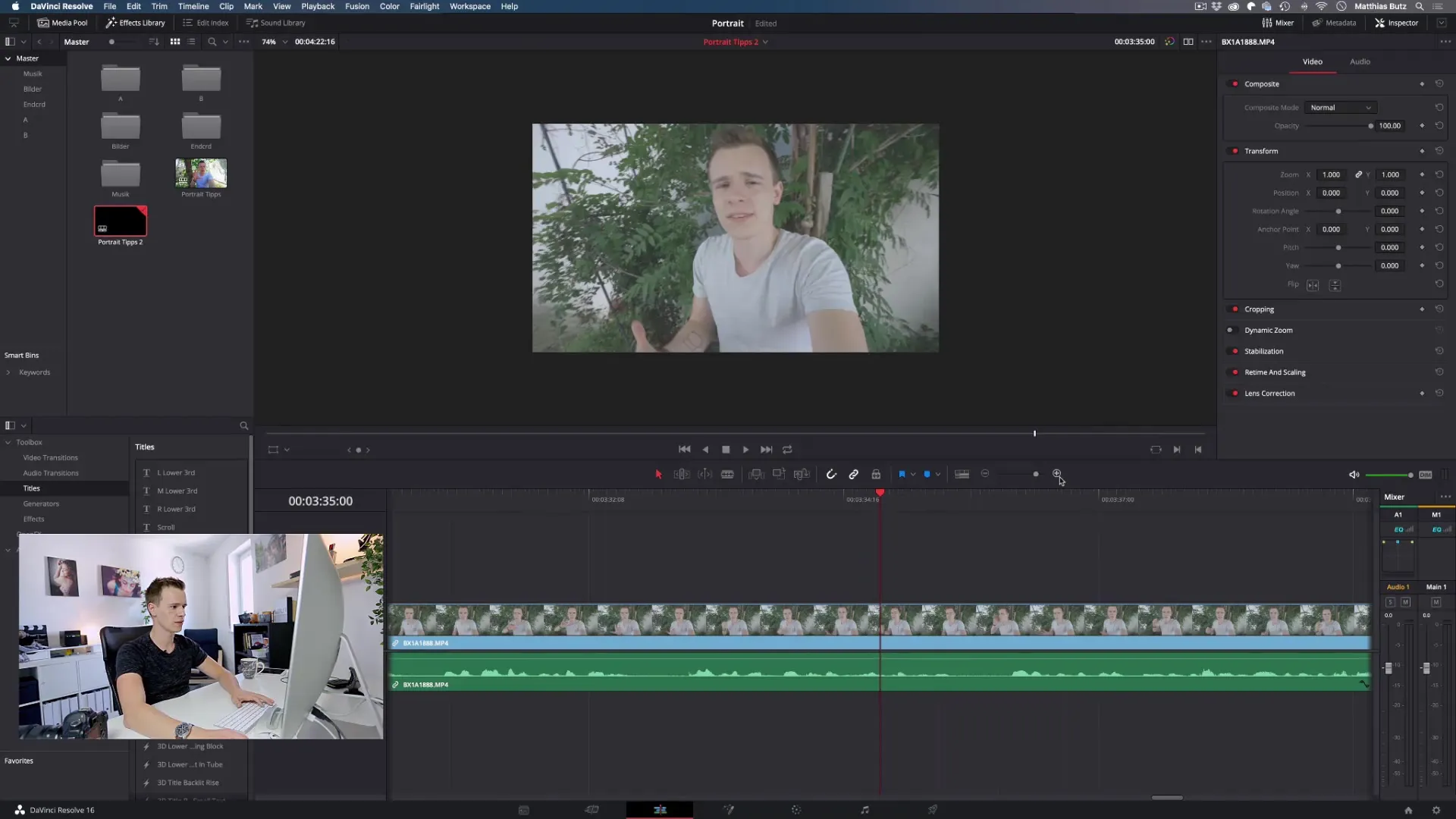
7. Проверка на преходите
Когато използваш няколко клипа, е важно преходите да са хармонични. Особено при панорами с камерата, фокусът трябва да бъде насочен в една и съща посока, за да се запази потокът на видеото.
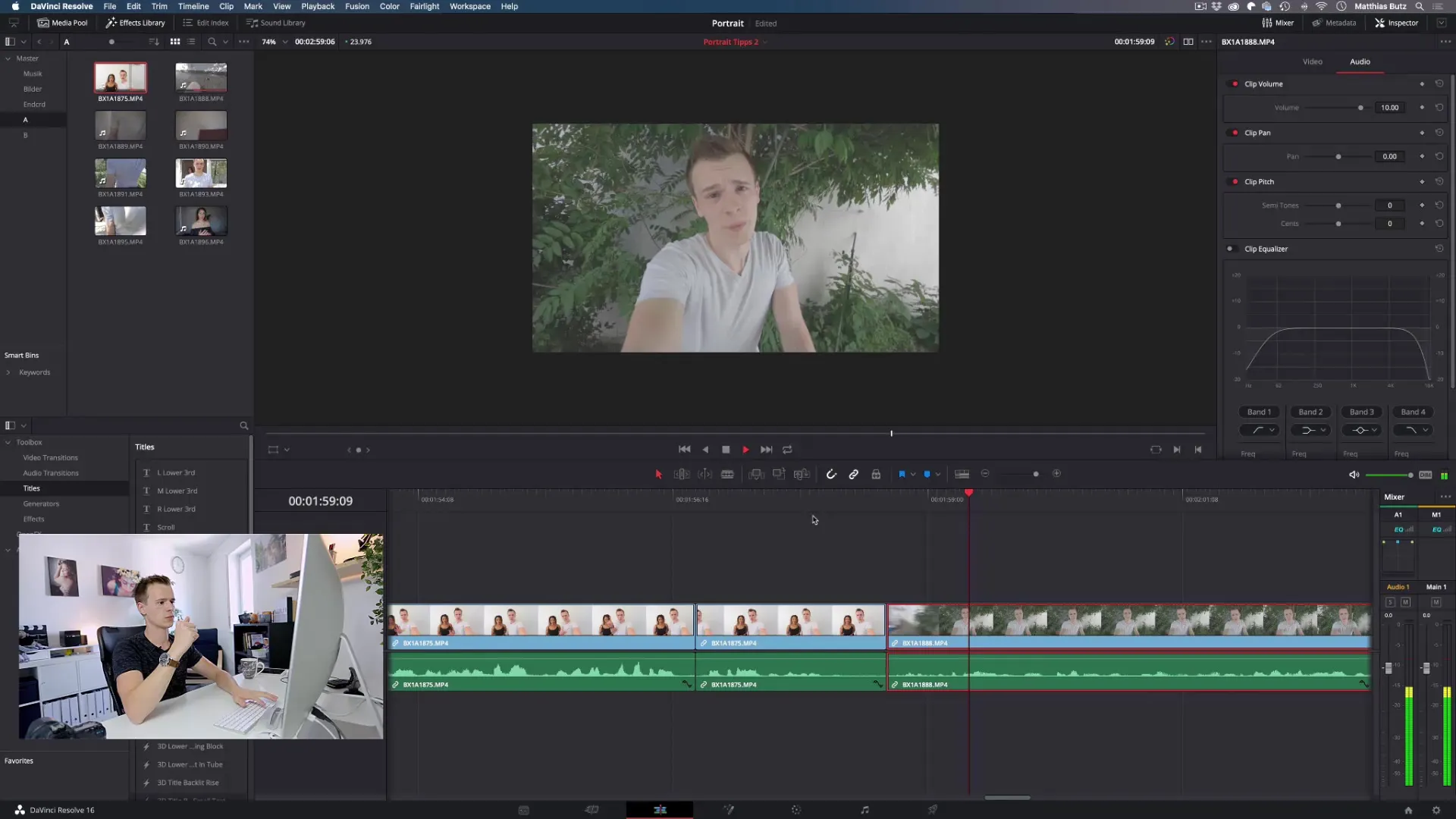
8. Полиране на секциите
След като си събрал всички клипове, прегледай всяка секция и оптимизирай преходите. Избягвай големи скокове в образа, тъй като това може да разсее зрителя. Вместо това потокът трябва да бъде естествен.
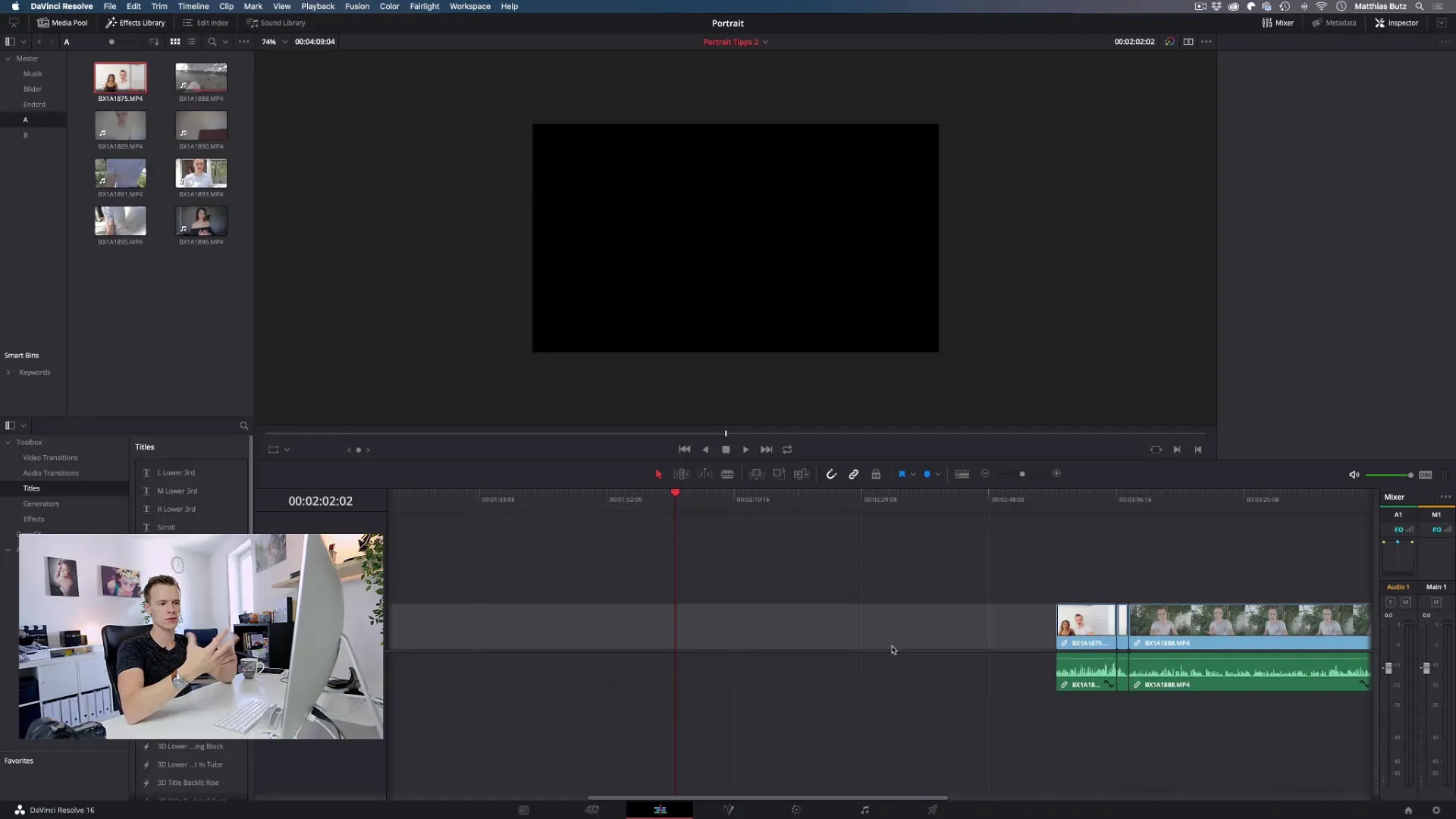
9. Експорт на финалното видео
Когато редактирането приключи, експортирай видеото си в желаното качество и в често срещан формат. В зависимост от платформата, на която искаш да публикуваш, избери подходящия формат.
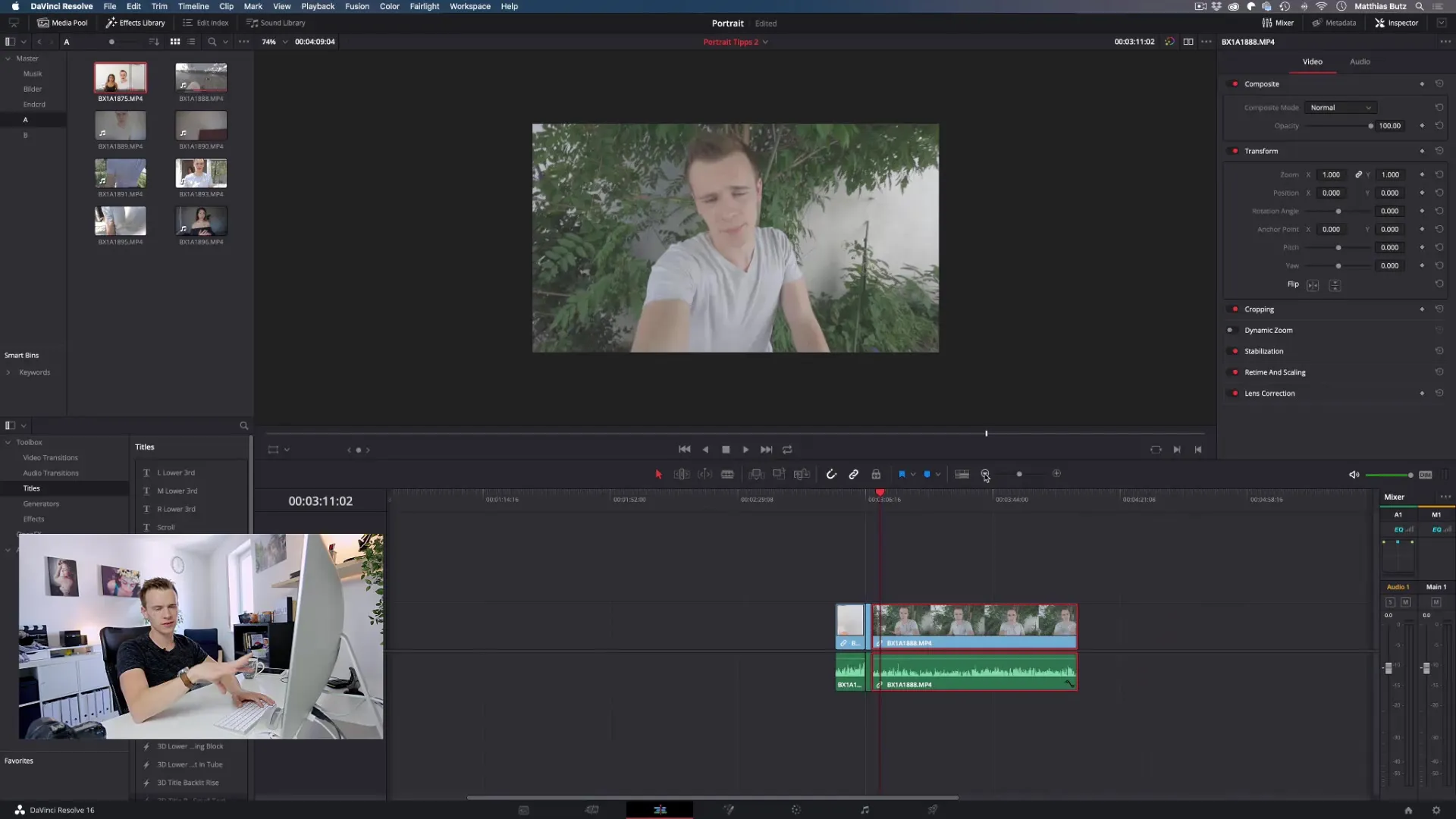
Резюме – Режисьорски техники за видеопроекти: A-Roll в DaVinci Resolve
В процеса на създаване на видеото, рязането е решаващо за качеството на крайния продукт. Чрез подредено импортиране, настройка на аудионационите и целенасочени рязания, ще постигнеш впечатляващ резултат, който ще задържи зрителите ти.
ЧЗВ
Как да настроя аудионационите в DaVinci Resolve?В DaVinci Resolve можеш да настроиш силата на звука, като плъзнеш по линията във времевата линия или чрез инспектора.
Каква е разликата между нормално рязане и Jump Cut?Нормално рязане свързва две релевантни видеосеквенции, докато Jump Cut премахва една или повече части от видеото, за да съкрати времето.
Как да експортирам видеото си в DaVinci Resolve?След като приключиш редактирането, просто отиди на "Файл" и избери "Експорт", за да запазиш видеото в желания формат.


